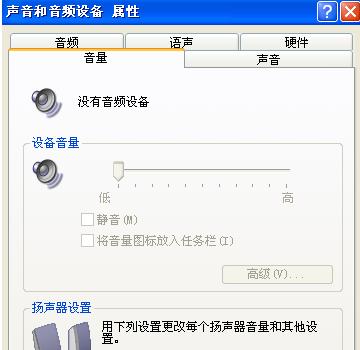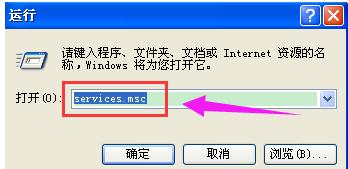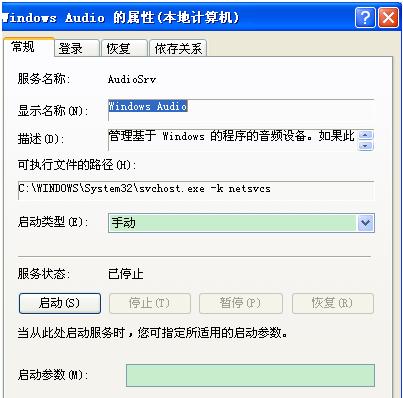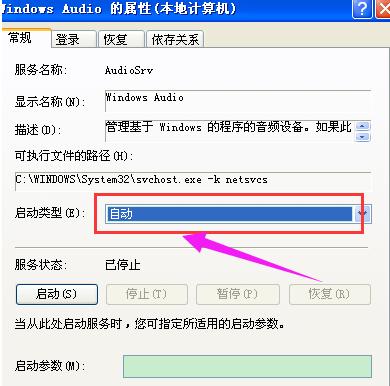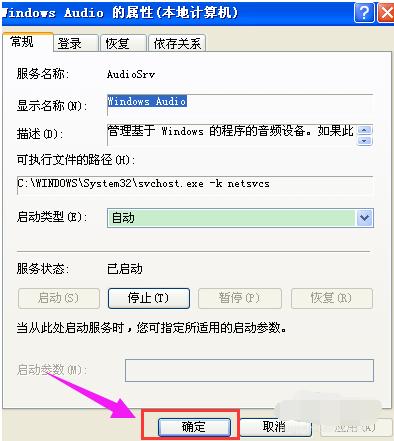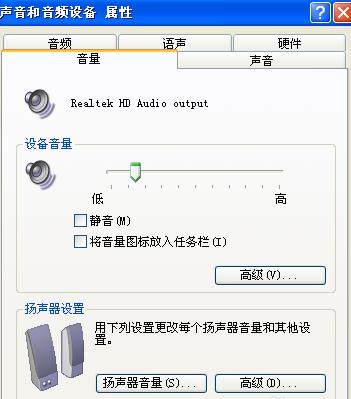没有可用的音频设备如何办,教您电脑没有可用的音频设备如何办
发布时间:2022-05-21 文章来源:xp下载站 浏览:
|
Windows 7,中文名称视窗7,是由微软公司(Microsoft)开发的操作系统,内核版本号为Windows NT 6.1。Windows 7可供家庭及商业工作环境:笔记本电脑 、平板电脑 、多媒体中心等使用。和同为NT6成员的Windows Vista一脉相承,Windows 7继承了包括Aero风格等多项功能,并且在此基础上增添了些许功能。 前几天,好友蘑菇头找到了小编,说他的电脑出现了一些状况,就是电脑始终没有声音,不知道该怎么办才好。其实,声卡驱动不正常、声卡设备被禁用、声卡硬件损坏、声音服务器没有启动等等原因都有可能导致“没有音频设备”的问题,为此,1小编就给他整理了篇解决电脑没有可用的音频设备的图文教程。 各位,如果在使用电脑的过程中遇到电脑的任务栏右下角没有小喇叭图标,在控制面板中点击“声音和音频设备”之后,在“音量”项目中显示“没有音频设备”,这时该怎么办呢?下面,小编就来跟大伙分享电脑没有可用的音频设备的解决方法了。 电脑没有可用的音频设备怎么办 打开电脑音量出现没有音频设备的提示
没有音频设备电脑图解1 首先点击“开始”菜单,选择“运行”,在运行中输入“services.msc”,点击“确定”
没有音频设备电脑图解2 在服务本地右侧找到Windows Audio这个栏目
音频设备电脑图解3 双击打开Windows Audio
音频电脑图解4 将Windows Audio中的启动类型改为自动,然后启用
音频电脑图解5 点击应用,再点击“确定”。
没有音频设备电脑图解6 再打开控制面板中的音频设备就可以看到显示正常了,也就是可以正常使用了
音频设备电脑图解7 以上就是电脑没有可用的音频设备的解决方法了。 Windows 7简化了许多设计,如快速最大化,窗口半屏显示,跳转列表(Jump List),系统故障快速修复等。Windows 7将会让搜索和使用信息更加简单,包括本地、网络和互联网搜索功能,直观的用户体验将更加高级,还会整合自动化应用程序提交和交叉程序数据透明性。 |
相关文章
本类教程排行
系统热门教程
本热门系统总排行